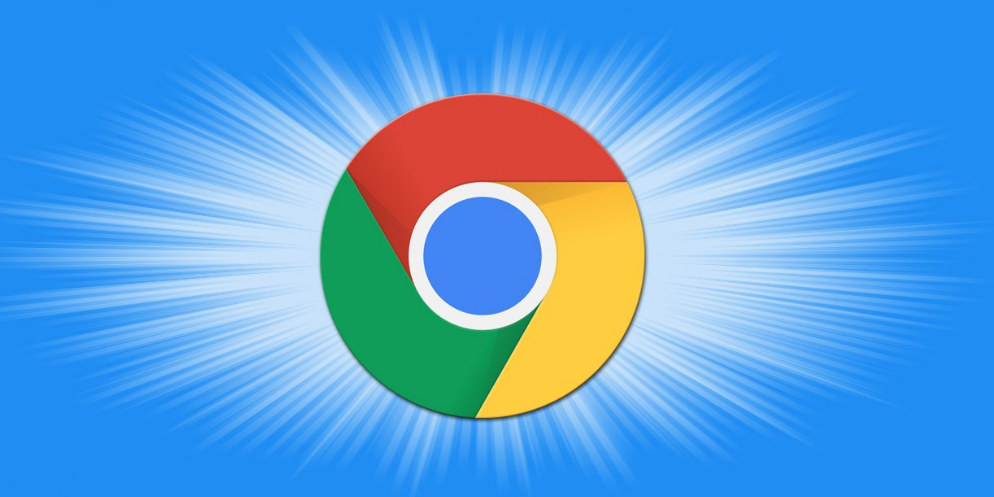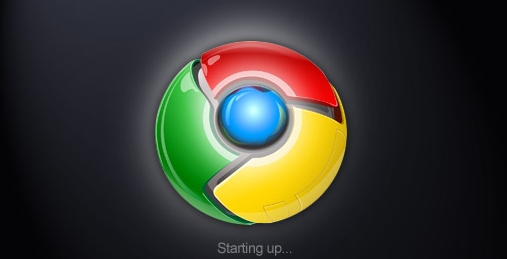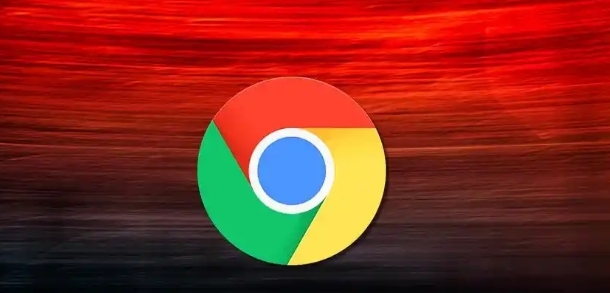
一、利用Chrome内置的广告拦截功能
1. 启用基本的广告拦截:打开Chrome浏览器,点击右上角的三个点图标,选择“设置”。在设置页面中,向下滚动并点击“隐私和安全”,然后选择“网站设置”。在搜索框中输入“弹出式窗口和重定向”,点击进入。在这里你可以开启或关闭“阻止弹出式窗口”,并根据需要添加例外情况。这一功能可以阻止大多数自动弹出的广告窗口,包括一些游戏广告。
2. 调整隐私和安全设置:在Chrome的设置菜单中,选择“隐私和安全性”部分。找到“广告隐私权设置”部分,点击它旁边的箭头展开选项。确保“网站建议的广告”处于关闭状态。这将阻止大多数干扰性的广告,包括一些可能自动运行的游戏广告。
二、安装广告屏蔽扩展程序
1. 选择广告屏蔽插件:访问Chrome网上应用店。在搜索栏中输入“AdBlock”或“uBlock Origin”等关键词,从搜索结果中选择合适的插件。
2. 安装插件:点击插件名称进入其详情页面,然后点击“添加到Chrome”按钮。按照页面提示完成安装过程。安装完成后,插件会自动开始工作,屏蔽网页中的广告,包括游戏广告。
三、针对特定网站进行广告拦截
1. 进入站点设置:如果你不希望在所有网站上都阻止广告,而是只针对某些特定的网站(如经常弹出游戏广告的网站),可以在该网站的页面上点击地址栏左侧的“i”或“锁”图标。在下拉菜单中选择“站点设置”。
2. 禁止广告展示:在弹出的页面中找到“广告”选项,并选择“不允许”来在该网站上阻止广告。这样,当你再次访问该网站时,将不会看到自动运行的游戏广告。
总之,通过以上方法,我们可以有效地关闭Chrome浏览器中的自动运行游戏广告,享受更加清爽、流畅的浏览体验。同时,定期清理浏览器缓存和Cookies也是保持浏览器性能和安全性的重要措施。